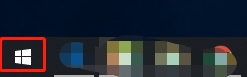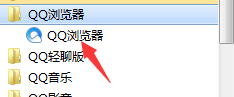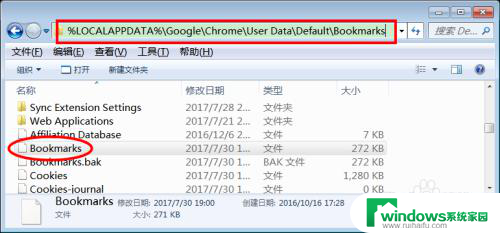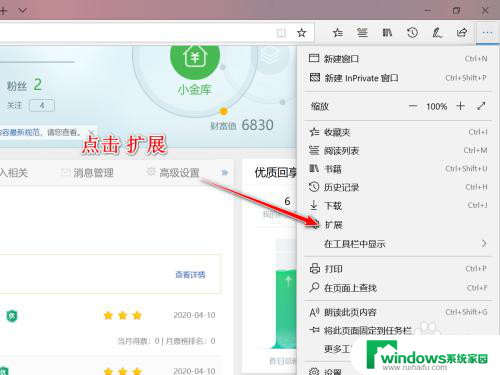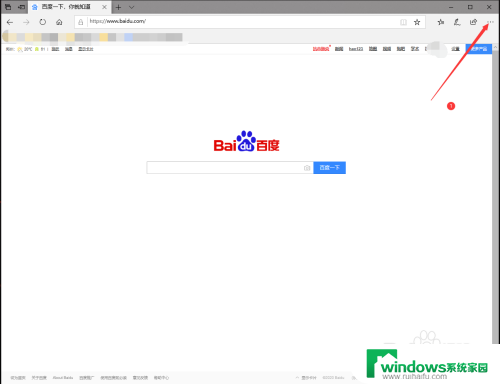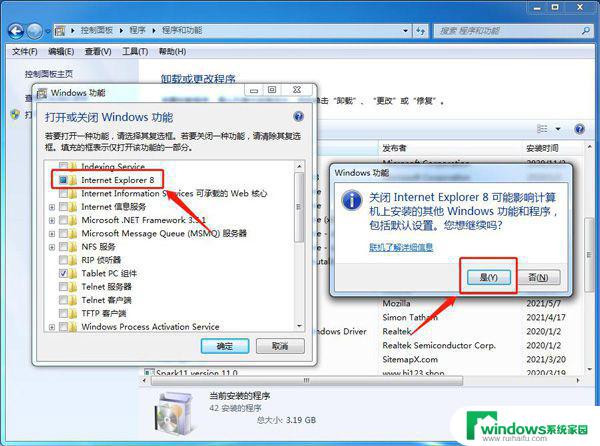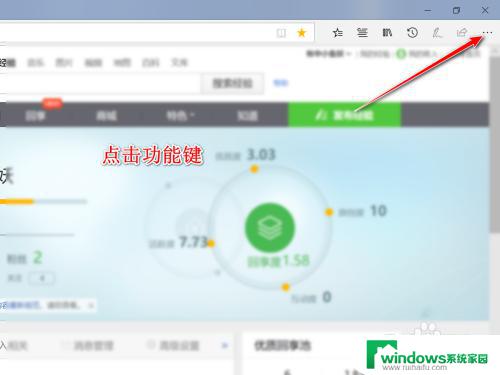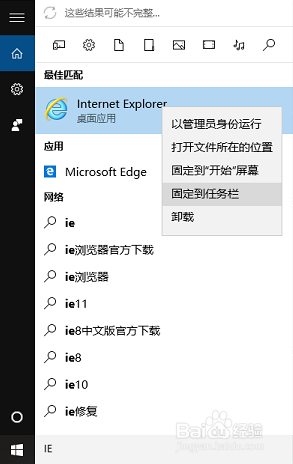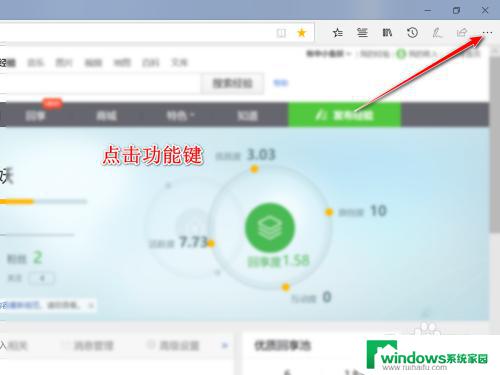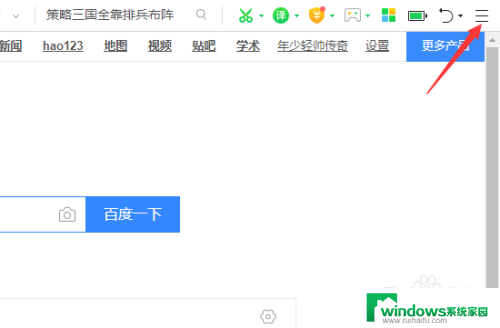怎样禁用电脑各种浏览器 如何在Windows 10中禁用或卸载Microsoft Edge浏览器
更新时间:2023-11-09 13:52:27作者:yang
怎样禁用电脑各种浏览器,如今电脑已经成为我们生活中不可或缺的一部分,随着互联网的发展,各种浏览器也应运而生,为我们提供了丰富的上网体验。有时候我们可能希望禁用某些浏览器,以保护个人隐私或限制使用。在Windows 10系统中,禁用或卸载Microsoft Edge浏览器是一项常见需求。本文将向大家介绍如何禁用或卸载Microsoft Edge浏览器,以满足个性化的上网需求。
步骤如下:
1.打开文件资源管理器。
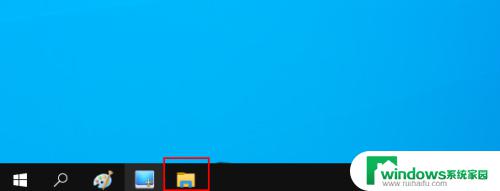
2.转到C:\Windows\SystemApps
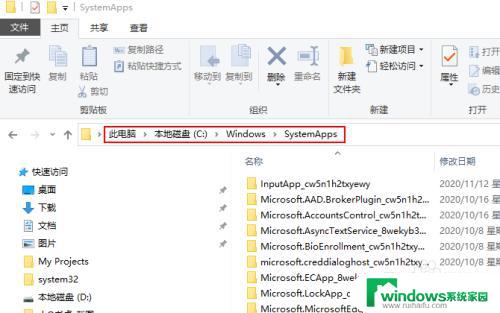
3.找到Microsoft Edge文件夹。将文件夹的名称复制并保存到您喜欢的任何位置,如果以后要重新启用该应用程序。可能会需要它。
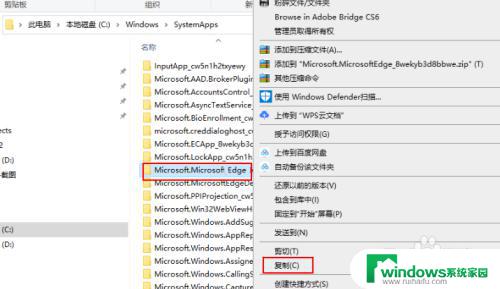
4.再次右键单击Microsoft Edge文件夹,选择重命名。
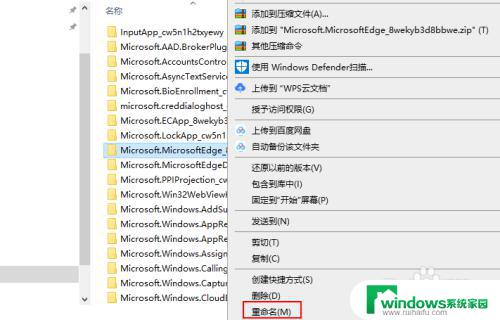
5.您可以为其选择任意名称。此后,应禁用Microsoft Edge。若要重新启用该应用程序,请为Microsoft Edge文件夹提供其原始名称。
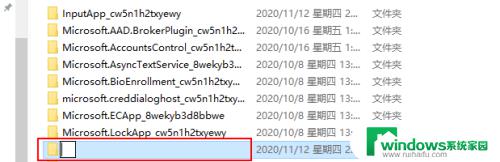
以上是禁用电脑各种浏览器的方法,如果您遇到此类情况,可以按照我们提供的方法进行解决,希望这些能对您有所帮助。